
时间:2020-09-03 12:28:09 来源:www.win10xitong.com 作者:win10
我们在使用win10系统的时候,不少用户都遇到了Win10系统下小娜语音讲英文不说中文,要是遇到这个问题的用户对电脑知识不是很了解的话,可能自己就不知道怎么解决了。要是你想自动动手来解决这个Win10系统下小娜语音讲英文不说中文的问题,我们可以按照这个流程:1、按下win+i组合键打开“设置”,然后依次【时间和语言】>>【区域和语言】,在右侧看下中文是否是在最上面的,:2、然后在下面点击 其他日期、时间和区域设置即可很容易的处理好了。刚才没看明白不要紧,今天小编就会专门来讲解Win10系统下小娜语音讲英文不说中文的详细解决方式。
原因分析:
该用户使用的系统是Windows10 x64 专业版,在系统中遇到小娜将英文的现象一般是因为定位、语言设置以及区域选择几个因素导致的。
解决方法:
1、按下win+i组合键打开“设置”,然后依次【时间和语言】>>【区域和语言】,在右侧看下中文是否是在最上面的,如图:
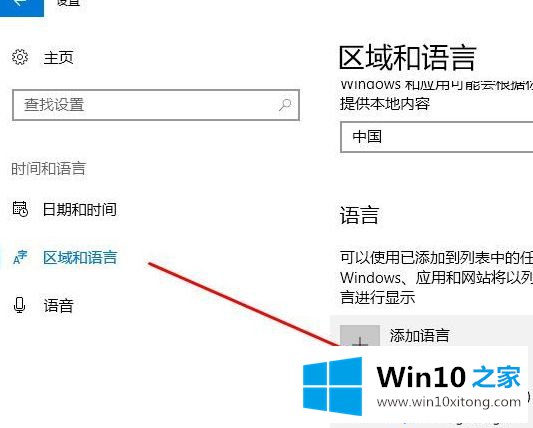
2、然后在下面点击 其他日期、时间和区域设置;

3、然后在右侧点击【语言】;

4、点击左侧的【更改日期、时间和数字格式】,在弹出的区域界面点击【管理】;
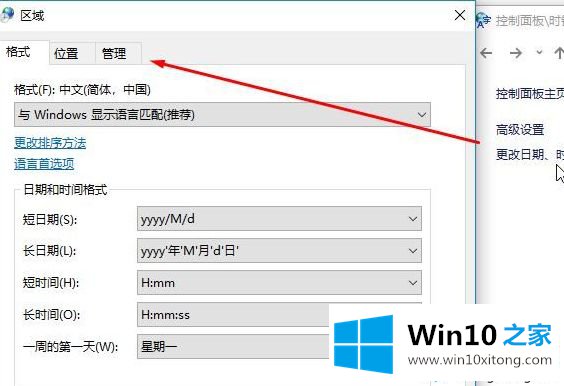
5、在下面点击 更改系统区域设置,然后在 当前系统区域设置 下拉菜单中选择“中文”点击确定 确定 保存设置即可。
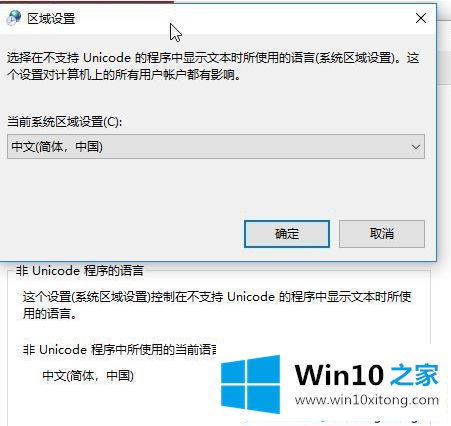
上面给大家分享的便是Win10系统下小娜语音讲英文不说中文的详细解决方法,操作之后,就会发现小娜语音已经变成中文了。
我们再来回顾一下以上文章中说的内容,就是关于Win10系统下小娜语音讲英文不说中文的详细解决方式,如果你还需要下载电脑系统,请继续关注本站